cad怎么绘制池塘平面图? 池塘cad平面图的教程
时间:2019-12-05 11:44:25 魔新豆网
在工程制图中,有时会用到池塘的图示,想要绘制一个池塘平面图,该怎么绘制呢?下面我们就来看看详细的教程。
1、打开cad,使用样条曲线工具绘制一个不规则圆形,如下图。
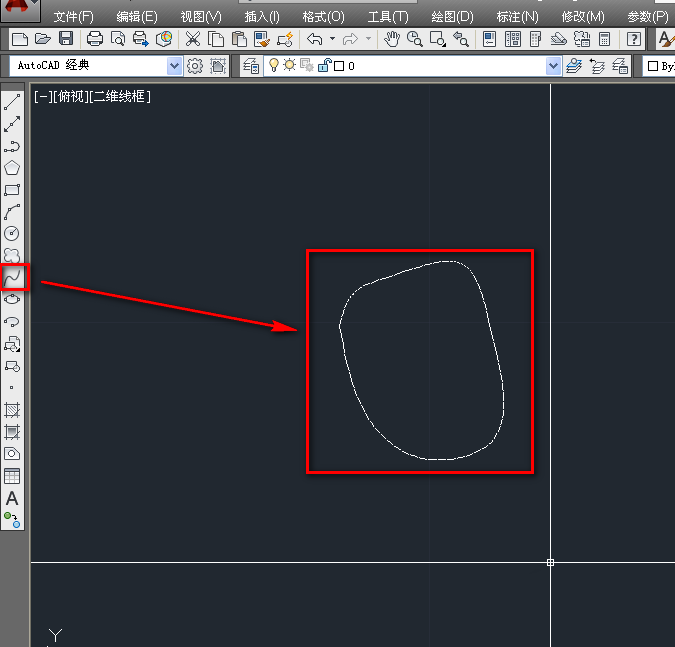
2、使用圆工具,在不规则圆中绘制一个圆,如下图。
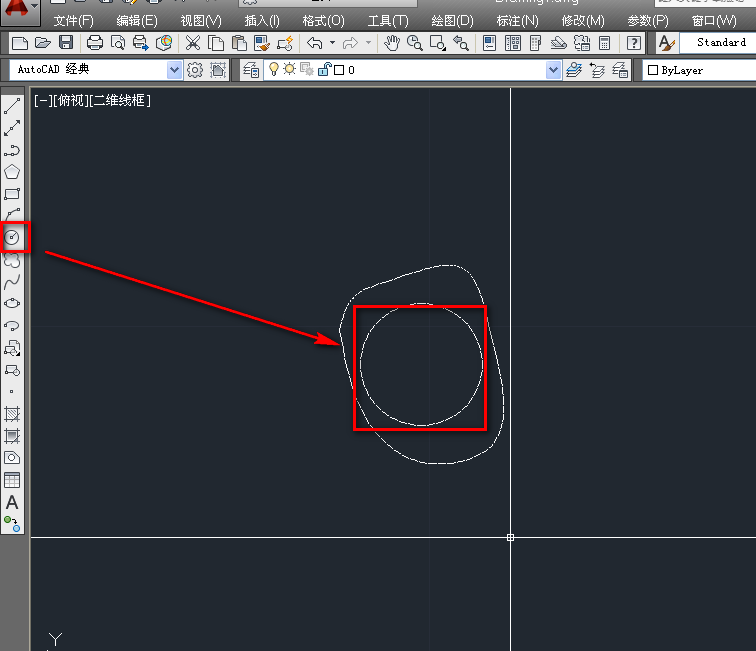
3、使用直线工具,绘制一条经过圆心的直线段,如下图。
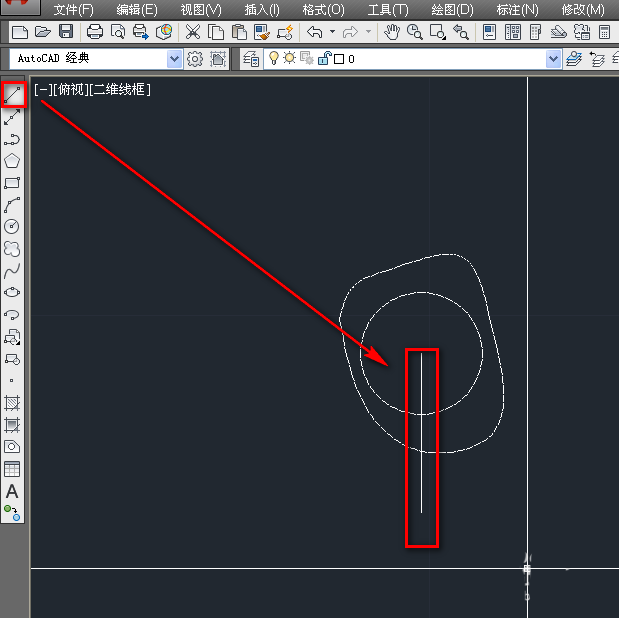
4、使用镜像工具,线镜像出一条,如下图。
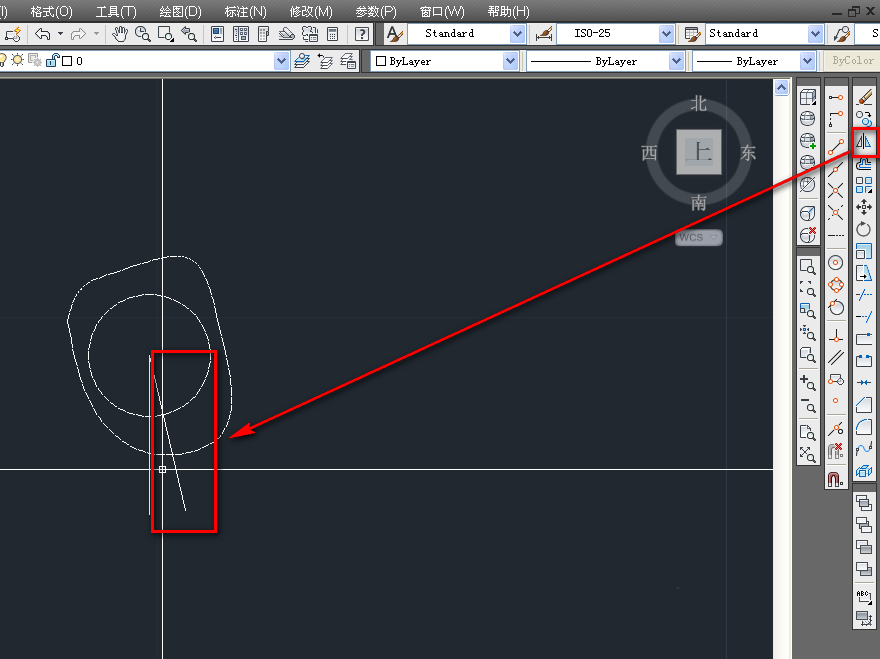
5、然后再次使用镜像工具,以刚镜像的直线段为镜面多次镜像,得到一个铺满圆的直线簇,如下图。
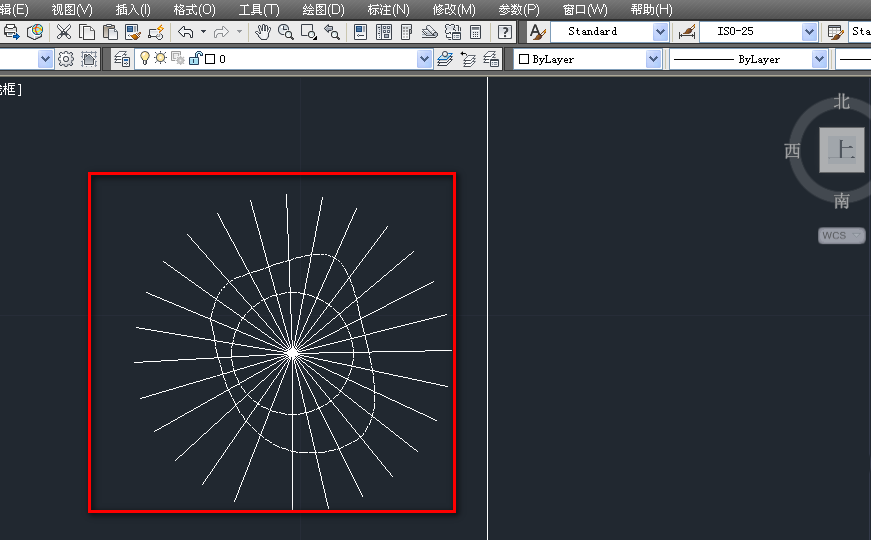
6、使用修剪工具,修剪掉不规则圆外的和规则圆内的线段,如下图。
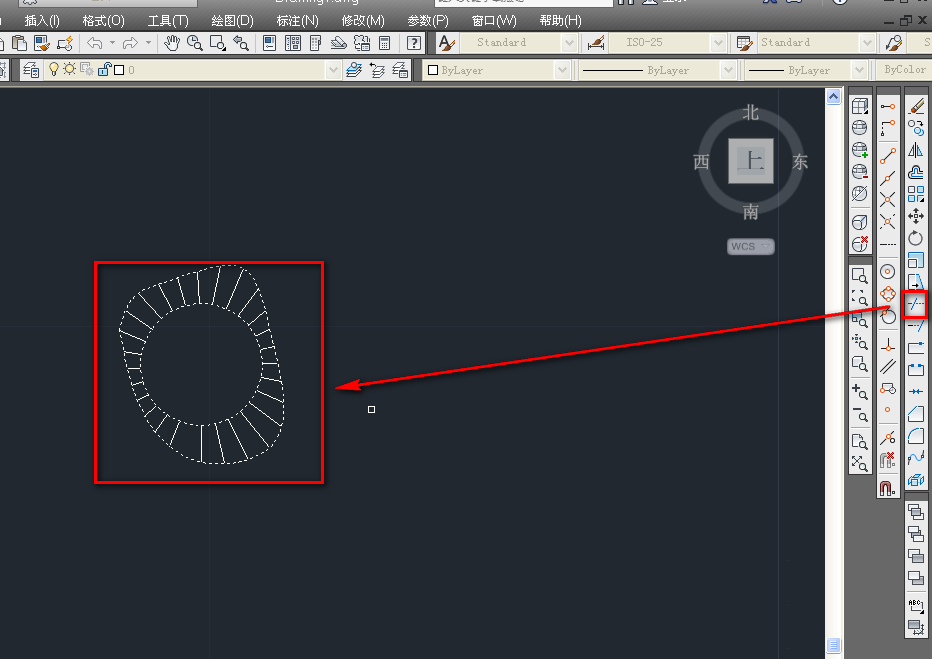
7、删除规则圆,如下图。
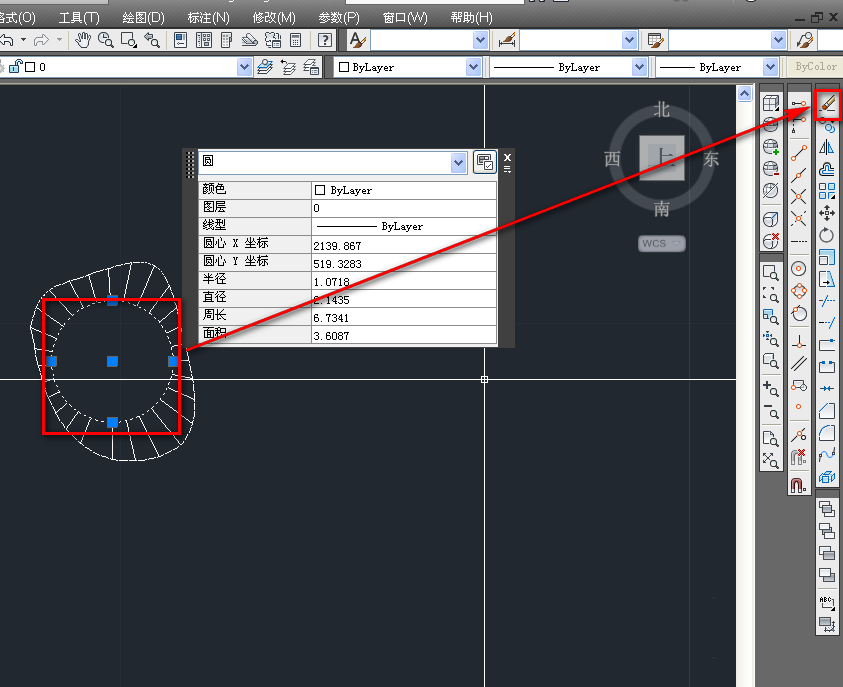
8、确定后就得到了我们需要的池塘图示,如下图。
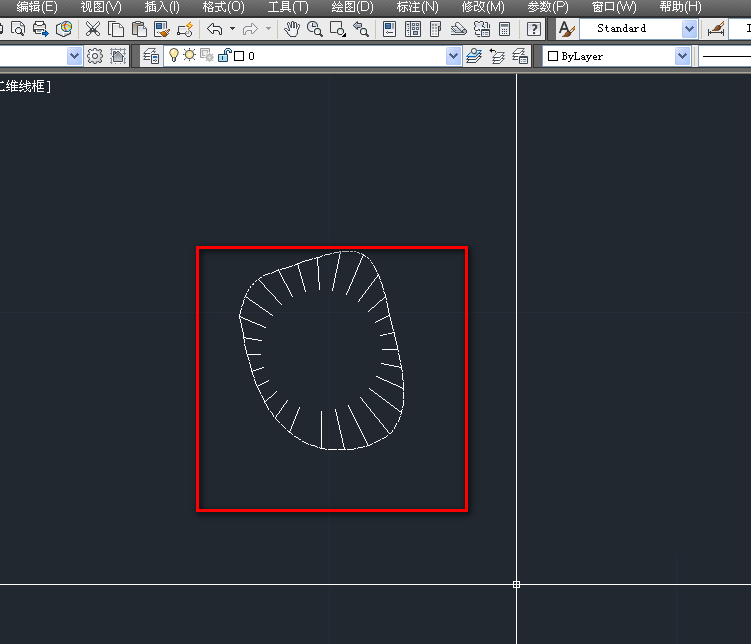
以上就是池塘cad平面图的教程,希望大家喜欢,请继续关注生活。
本文标签:
